최근 비대면으로 회의나 원격 온라인 회의를 진행하게 되는 일이 많아지면서 단순히 ppt 뿐만 아니라 유튜브 등의 동영상이나 음악 등도 공유하게 된다.
그런데 줌 zoom을 통해 이렇게 원격 화상회의나 온라인수업 진행 시 발표자료로써 영상이나 소리까지 프리젠테이션을 하고 싶은데 컴퓨터에서 출력되는 소리가 상대방에게 이상하게 안들리는 경우가 있다.
이번 포스팅에서는 아래와 같이
zoom에서 상대방에게 소리까지 전달하고 싶은 경우 어떻게 설정해야 하는지 정리해보았다.

### 줌 zoom 컴퓨터 소리가 상대방에게 안들릴 때 설정 방법, 공유 방법 ###
우선 줌에서 컴퓨터 소리 공유는 별도로 화면공유 시에 설정을 해주어야 한다.
이 부분을 진행하지 않았을 경우에는 다시 화면공유 후 해당 기능을 활성화시켜줘야 한다.
(1) 우선 발표자료를 다시 띄워야 하는데 아래와 같이
줌 Zoom 화상회의를 시작한 초기화면에서 화면 하단 중앙에 있는 "화면 공유" 버튼을 선택한다.
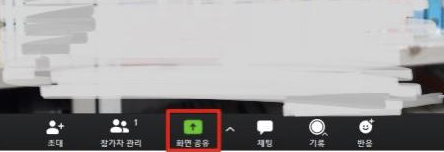
(2) 그 다음 아래와 같이 공유하고자 하는 화면을 선택해야 하는데
전체 화면 비디오 클립으로 최적화 왼쪽에 있는
화면 왼쪽 하단에 있는 "컴퓨터 소리 공유" 체크박스에 체크를 해주면 된다.

하지만 위와 같이 진행해도 소리가 여전히 상대방에게 안들리는 경우가 있는데
아래와 같이 스테레오믹스 StereoMix - 컴퓨터소리를 들려주는 기능 (컴퓨터 스피커에서 나오는 소리) -
부분을 살펴보는 것을 추천한다.
컴퓨터에서 출력되는 소리를 입력으로 바꾸어 전달하기 위해서는 스테레오믹스 설정이 필요한데
스테레오 믹스가 "사용"으로 설정되어 있는지 확인해본다.
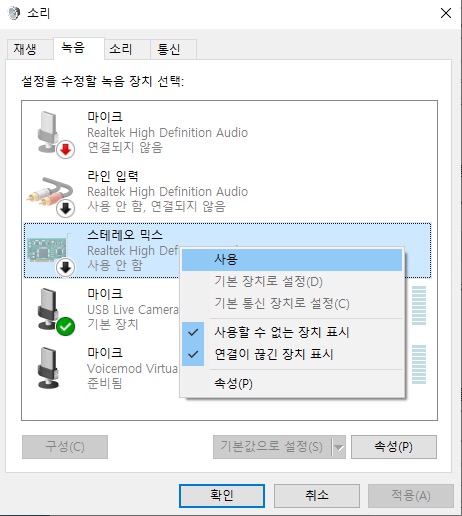
'줌 Zoom, 팀즈 Teams 협업툴 화상회의' 카테고리의 다른 글
| 줌 zoom pc무료다운로드 및 최신 업데이트 링크 설치 방법 (0) | 2021.04.30 |
|---|---|
| 줌 zoom 비디오 필터 다운 스티커 설정 붙이는 방법 (3) | 2021.04.28 |
| 줌 zoom 동영상 재생시 끊김현상 - 비디오 클립 최적화 방법 (0) | 2021.03.09 |
| 줌 zoom 회의 비밀번호 변경 비번 암호 바꾸기 설정 방법 (0) | 2021.03.06 |
| 줌 zoom 보안 기능 : 대기실, 회의잠금 및 참가자제거 사용방법, 줌바밍이란 (0) | 2021.02.27 |